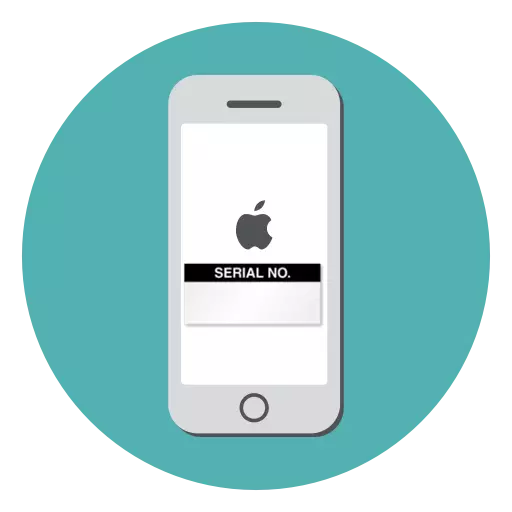
I betragtning af at Apple-smartphones er meget bemærkelsesværdige, før du køber fra hænder eller i uofficielle butikker, er det nødvendigt at bruge den maksimale tid til en grundig check, så du kan sørge for dets ægthed. Så i dag vil du lære, hvordan du kan tjekke iPhone ved serienummeret.
Tjek iPhone efter serienummer
Tidligere på vores hjemmeside blev det overvejet i detaljer, hvordan du kan finde serienummeret på enheden. Efter at have læst referencen nedenfor forbliver sagen så lille - Sørg for, at du er den originale Apple iPhone.Læs mere: Sådan finder du iPhone-serienummer
Metode 1: Apple Site
Først og fremmest er muligheden for at kontrollere serienummeret angivet på selve webstedet.
- Gå gennem enhver browser for dette link. Et vindue vises på skærmen, hvor du skal angive serienummeret på gadgeten, lige nedenfor for at indtaste testkoden, der er angivet i billedet, og klik derefter på knappen "Fortsæt".
- Næste instant Skærmen vil skabe oplysninger om enheden: model, farve, samt den forventede dato for afslutning af retten til at opretholde og reparere. Først og fremmest skal her fuldt ud falde sammen med modelinformationen. Hvis du erhverver en ny telefon, skal du være opmærksom på fristen for garantibevægelsen - i dit tilfælde skal en besked vises, at enheden ikke aktiveres for den aktuelle dag.
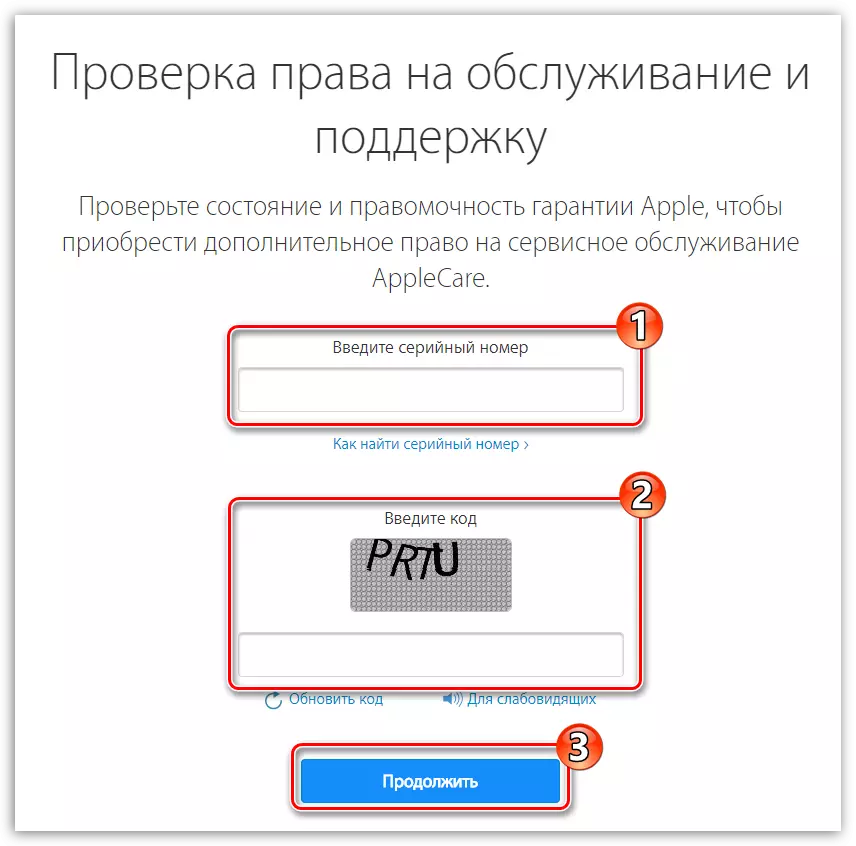
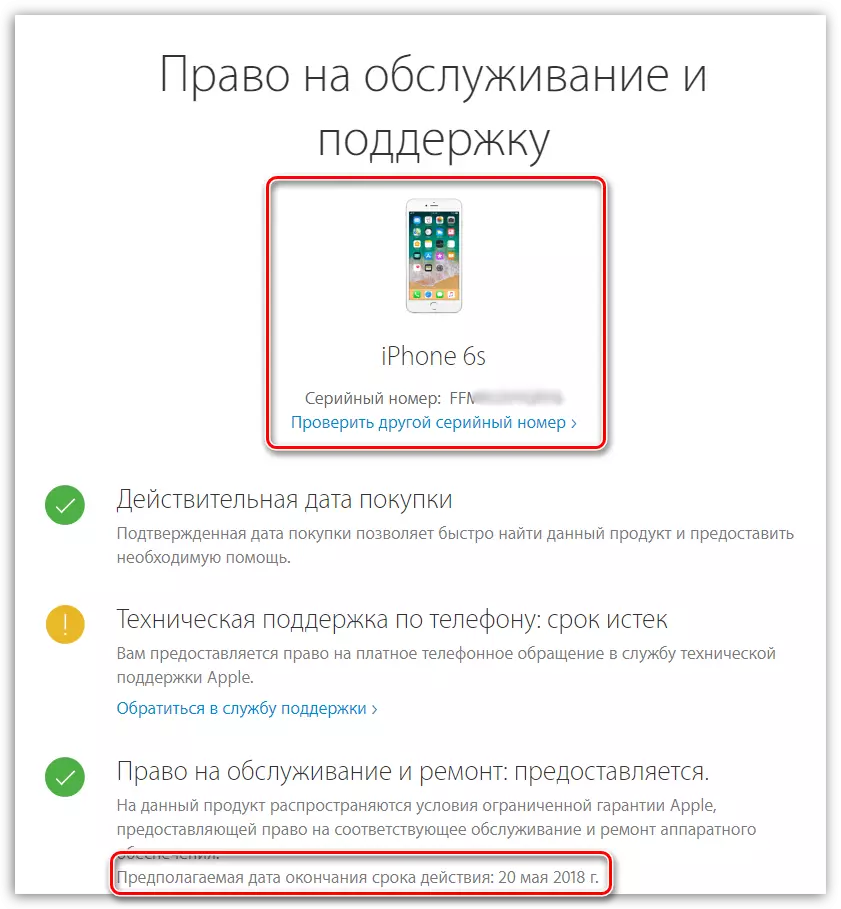
Metode 2: sndep.info
En tredjeparts onlinetjeneste giver dig mulighed for at slå en iPhone på serienummeret på nøjagtig samme måde som det implementeres på Apple-webstedet. Derudover er der lidt mere information om enheden.
- Gå til Sndep.info online service side for dette link. Først og fremmest skal du indtaste serienummeret på telefonen i den angivne graf, hvorefter du skal bekræfte, at du ikke er en robot, og klik på knappen "Check".
- Derefter vises et vindue på skærmen, som vil give fuldstændige oplysninger om gadgeten: model, farve, hukommelse, udgivelsesåret og nogle specifikationer.
- I tilfælde af at telefonen gik tabt, i bunden af vinduet, skal du bruge knappen "Tilføj til listen tabt eller stjålet", hvorefter tjenesten vil tilbyde at udfylde en lille profil. Og hvis den nye ejer af enheden vil kontrollere gadgetens serienummer på nøjagtig samme måde, viser det en besked om, at enheden blev stjålet, og kontaktoplysninger vil blive givet til kommunikation direkte med dig.
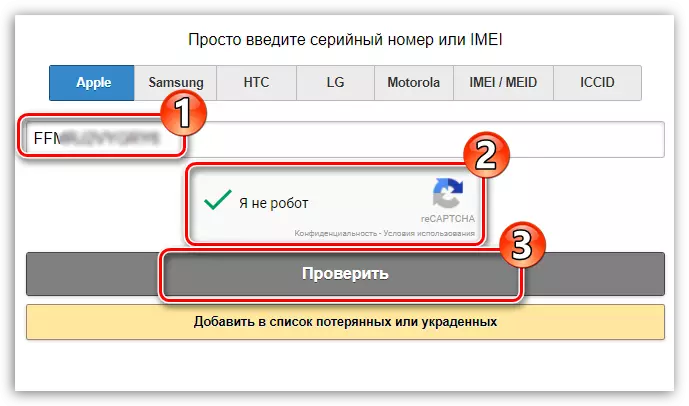
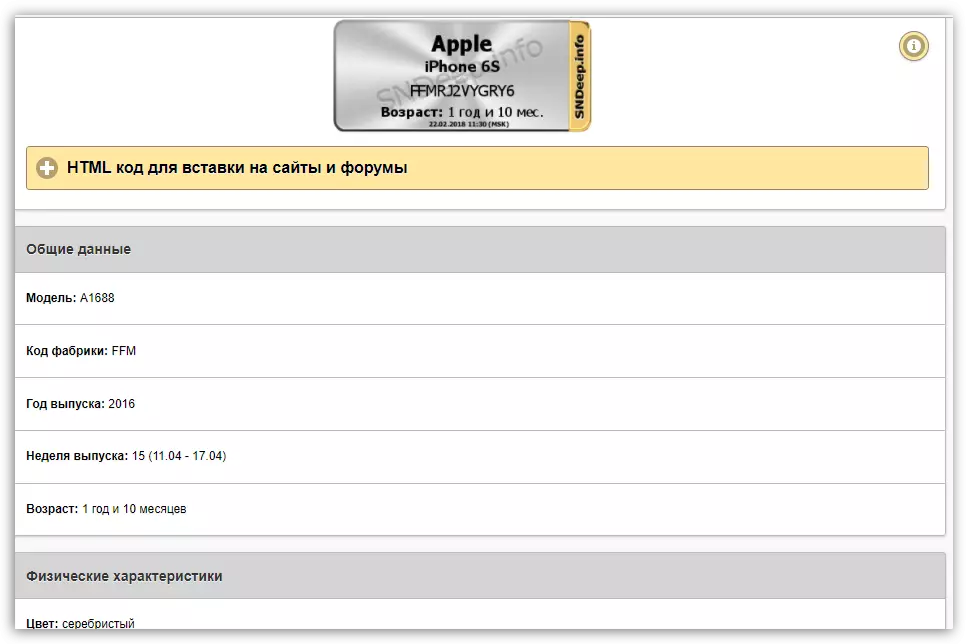
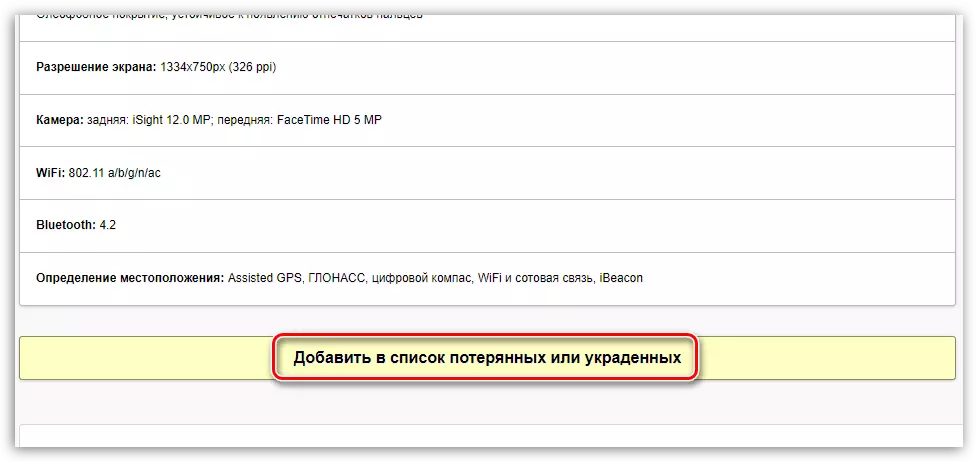
Metode 3: IMEI24.COM
Online service, der giver dig mulighed for at tjekke en iPhone i både serienummeret og IMEI.
- Udfyld dette link til IMEI24.COM ONLINE SERVICE SIDE. I vinduet, der vises, skal du indtaste den kontrollerede kombination i grafen, og derefter køre knappen ved at trykke på knappen "Check".
- Efter skærmen vises data vedrørende enheden. Som i de to foregående tilfælde skal de være identiske - det indikerer, at du har en original enhed, der fortjener opmærksomhed.
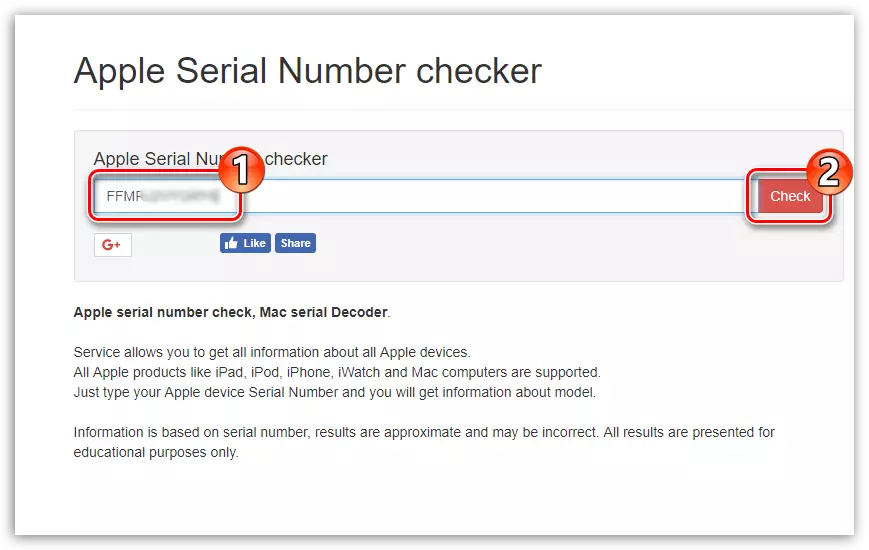
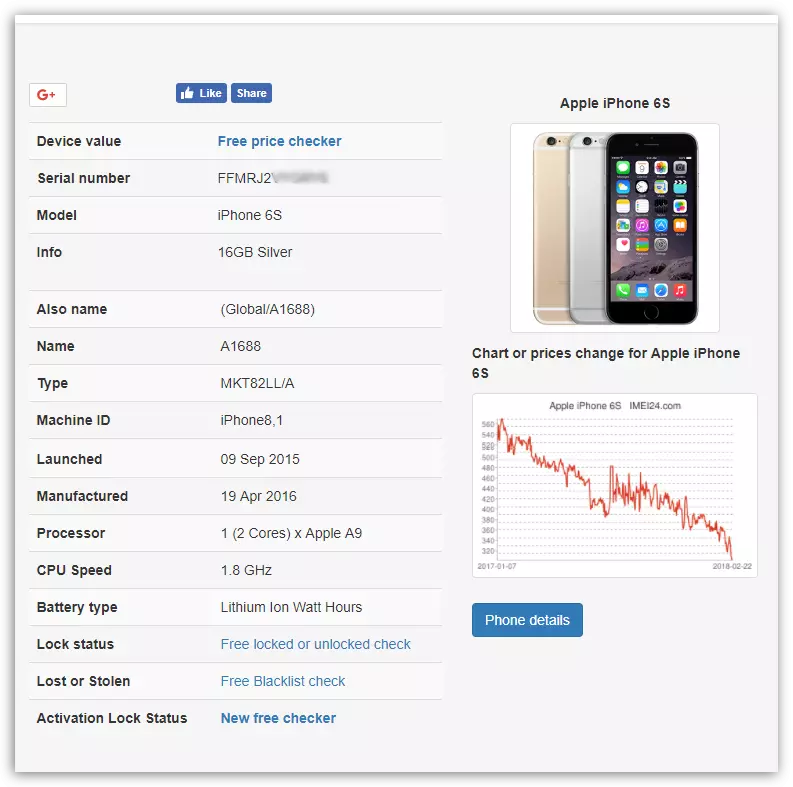
Enhver af de online-tjenester, der præsenteres, giver dig mulighed for at forstå originalen før du iPhone eller ej. Når du kommer til at erhverve en telefon fra hånden eller via internettet, skal du tilføje et besøgssted til bogmærker for hurtigt at kontrollere enheden, selvom den er købt.
